对于在办公室办公的用户来说,网络打印机应该并不陌生,在多人同时办公的时候可以通过网络打印机的方式来共享一台打印机,节省了很多的办公成本。今天小编来说说网络打印机找不到的处理方法。
打印机是计算机的输出设备之一,用于将计算机处理结果打印在相关介质上。很多朋友在使用打印机的时候有遇到网络打印机找不到这个问题,为了让大家能够更好的使用打印机,下面小编就来跟你说说打印机找不到的解决方法。
1.小编这里以win7系统为例说明,进入系统桌面,鼠标右键“计算机”,在弹出的菜单中选择“管理”进入。
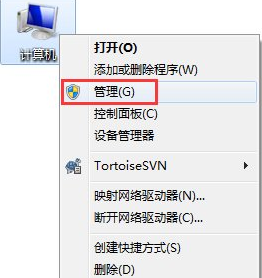
网络打印机载图1
2.在“计算机管理”窗口中,依次点击“服务和应用程序”-》“服务”,在服务项中找到并打开“Print Spooler”项。
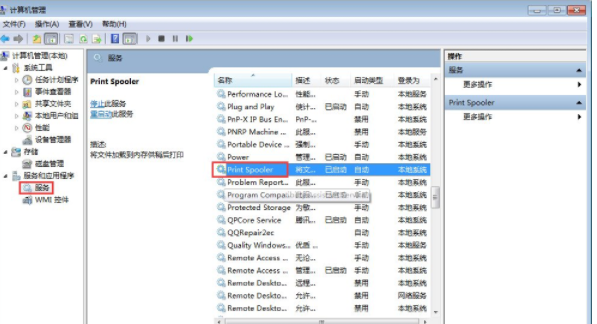
网络打印机载图2
3.在弹出的窗口中将“启动类型”设置为“自动”,进入下一步。
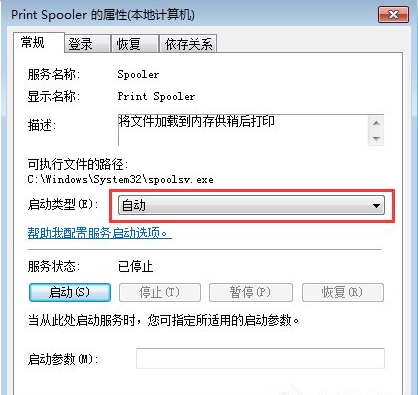
网络打印机找不到载图3
4.接着点击“启动”按钮将该服务启动。然后重启电脑就可以解决网络打印机找不到这个问题了。
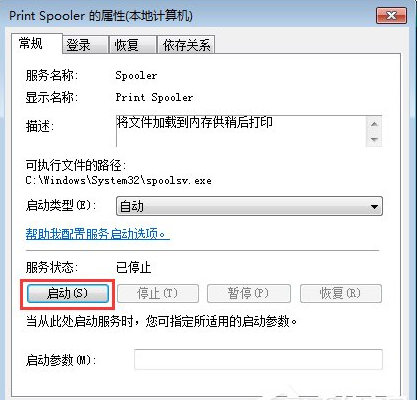
网络打印机载图4
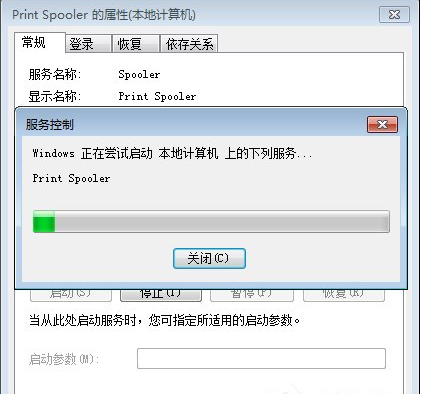
网络打印机载图5
现在知道网络打印机找不到怎么办了吧,希望对您有帮助。